VLC Player ile YouTube İndirme URL'lerini Bulma
Ev Eğlencesi Youtube Vlc / / March 17, 2020
Son Güncelleme Tarihi:
Google, Microsoft'un bu özelliği YouTube uygulamasından çıkarmasını söyleyecek kadar videolarının indirilmesini beğenmemiş olabilir Windows phone, ancak hala güvenilmez mobil ağ kapsamı veya yalnızca kablosuz ağ ile hareket halindeyken içerik izlemenin en kolay yollarından biri Tabletler. VLC oynatıcı hem Windows hem de Mac için doğrudan video bağlantısını çekebilir, böylece kendi takdirinize bağlı olarak indirebilirsiniz. İşte nasıl kullanacağınız.
Güncelleme: Bu yazı ilk olarak 2013 yılında yazılmıştır. Chrome ve VLC'nin en son sürümleriyle tekrar gözden geçirdik ve çoğu zaman hala çalışıyor. Bazen, “Girişiniz açılamıyor: VLC MRL'yi açamıyor.” Hatası alıyorsunuz. Vuruldu ya da özlendi ve X faktörünün tam olarak ne olduğunu anlayamadık. Ancak ücretsiz ve 5 saniye sürdüğü için kesinlikle denemeye değer.
YouTube İndirme URL'leri VLC
Ctrl + N (Mac'te Cmd + N) tuşlarına basarak videoyu VLC oynatıcıya aktarın ve ardından videonun bağlantısını “ağ URL'si” kutusuna yapıştırın. Oynat'a basar basmaz akışa başlamalıdır.
İpucu: VLC'nin burada bir dönüştürme seçeneği vardır; ancak güvenilmez olabilir ve test ederken genellikle aksaklık yaratabilir.
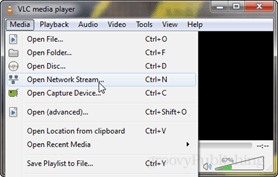

YouTube videosu oynatıldıktan sonra VLC'deki Araçlar menüsünü ziyaret edin ve “Medya Bilgileri” ni (Ctrl / CMD + I kısayol tuşu) tıklayın.
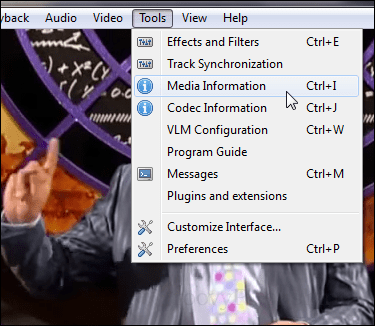
Pencerenin altında videonun doğrudan URL'si bulunur. Videoyu doğrudan indirmek için bu URL'yi kopyalayıp web tarayıcınıza yapıştırabilirsiniz. Hızlı bir şekilde seçmek için kutuyu tıklayın ve ardından Ctrl + A (tümünü seç) tuşlarına basın. tuş takımıyazın ve kopyalamak için Ctrl + C (kopyala) tuşlarına basın.
Not: Bu doğrudan video bağlantısı geçicidir ve belirli bir saat sonra süresi dolar.
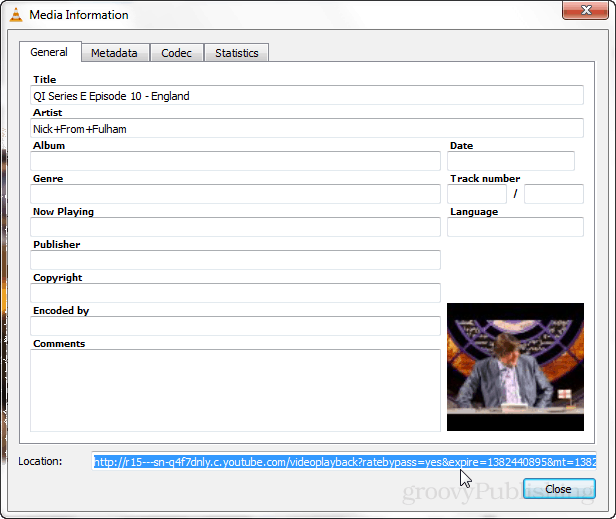
URL'yi Chrome'a yapıştırırsanız tarayıcı videoyu oynatmaya başlar. İndirmek için menüyü açın ve “Sayfayı farklı kaydet…” seçeneğini tıklayın veya CTRL + S tuşlarına basın.
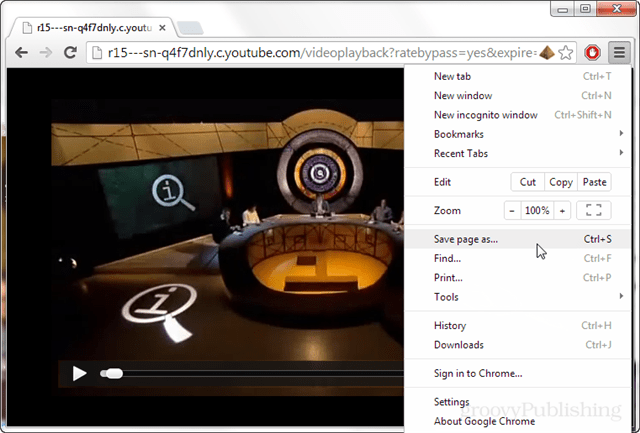
Tarayıcıda video her zaman aynı ada, video oynatmaya sahip olacaktır, bu yüzden indirilenleri takip etmek istiyorsanız videoyu kendiniz yeniden adlandırmanız gerekir.
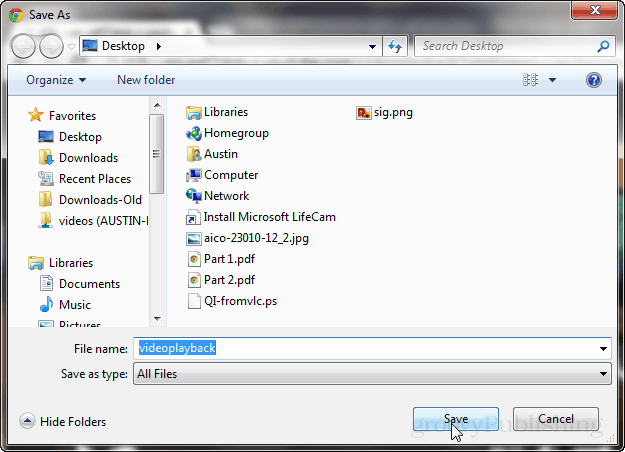
URL'yi çekmek için VLC oynatıcı kullanarak bir YouTube videosu indirmek için tek şey bu. Convert seçeneğinin çalışmasını sağlamaya çalışabilir veya yalnızca JDownloader. Ancak, bilgisayarınızda minimum miktarda program bulundurmak ve zaten VLC oynatıcı kullanmak istiyorsanız, bu uygun bir seçenektir.



